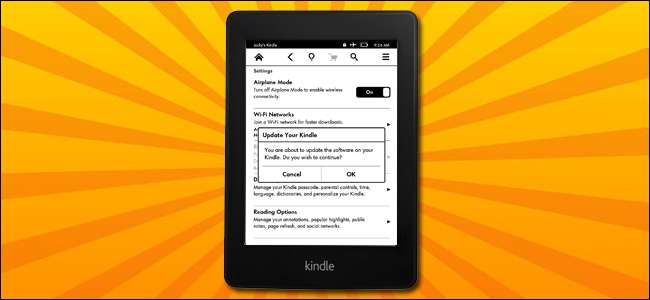
Jeśli chcesz mieć najnowsze funkcje Kindle w tej sekundzie (lub przegapiłeś poprzednią aktualizację), najlepszym sposobem na natychmiastową aktualizację Kindle jest zrobienie tego ręcznie. Czytaj dalej, ponieważ pokazujemy, jak łatwo zaktualizować Kindle.
Co do zasady, bezprzewodowe aktualizacje Amazon są zwykle wolne od czkawek (nawet jeśli ich powolne udostępnianie na każdym Kindle na całym świecie może zająć nawet miesiąc). Ale może Twój Kindle przestał się aktualizować bez powodu (tak jak nasz), a może po prostu spieszysz się, aby uzyskać najnowsze i najlepsze funkcje. Niezależnie od powodów, nie musisz czekać, aż Amazon udostępni tę aktualizację.
Krok pierwszy: Zidentyfikuj swój model Kindle
Chociaż w tym samouczku będziemy aktualizować drugą generację Kindle Paperwhite, ta sama technika przeprowadzimy Cię przez prace nad wszystkimi różnymi modelami Kindle. Pierwszym i najważniejszym krokiem jest zidentyfikowanie posiadanego Kindle, aby upewnić się, że porównujesz odpowiednią wersję oprogramowania dla swojego modelu i pobierasz odpowiednią aktualizację.
Zamiast mrużyć oczy na malutki numer modelu z tyłu obudowy, a następnie wygooglować numer modelu, najprostszą metodą jest sprawdzenie numeru seryjnego, ponieważ pierwsze cztery znaki alfanumeryczne wskazują model / generację twojego Kindle.
ZWIĄZANE Z: Jak złamać jailbreak swojego Kindle Paperwhite dla wygaszaczy ekranu, aplikacji i nie tylko
Jeśli Twój Kindle jest połączony z kontem Amazon, po prostu zaloguj się do pulpitu nawigacyjnego Amazon Content and Devices i kliknij „ Twoje urządzenia ”. Wybierz Kindle, który chcesz zaktualizować i przeczytaj notację obok niego, na przykład:

W przypadku Kindle interesuje mnie aktualizacja dzisiaj, pierwsze cztery znaki numeru seryjnego to B0D4. Numer seryjny możesz również znaleźć, włączając Kindle i patrząc w menu Ustawienia> Informacje o urządzeniu. Gdy masz już pierwsze cztery znaki, możesz odwołać się do poniższej listy, aby dokładnie określić, który model posiadasz. Oszczędź sobie czasu i użyj Ctrl + F, aby wyszukać ciąg znaków.
- Kindle 1 (2007): B000
- Kindle 2 (2009): B002, B003
- Kindle DX (2010: B004, B005, B009
- Klawiatura Kindle (2010): B006, B008, B00A
- Kindle 4 (2011): B00E, B023, 9023
- Kindle Touch (2012): B00F, B010, B011, B012
- Kindle Paperwhite 1 (2012): B024, B01B, B01C, B01D, B01F, B020
- Kindle Paperwhite 2 (2013): B0D4, 90D4, B0D5, 90D5, B0D6, 90D6, B0D7, 90D7, B0D8, 90D8, B0F2, 90F2, B017, 9017, B060, 9060, B062, 9062, B05F, 905F
- Kindle 7 (2014): B001, B0C6, 90C6, B0DD, 90DD
- Kindle Voyage (2014): B00I, B013, B053, B054
- Kindle Paperwhite 3 (2015): G090
- Kindle Oasis (2016): G0B0
- Kindle 8 (2016): B018
Po dwukrotnym sprawdzeniu numeru seryjnego z listą nadszedł czas, aby pobrać aktualne pliki aktualizacji.
Krok drugi: pobierz aktualizację
Uzbrojony w numer wersji twojego Kindle - w naszym przypadku potwierdzony numerem seryjnym Paperwhite 2 - udaj się do Amazon Strona aktualizacji oprogramowania Fire & Kindle . Przewiń w dół, aż dojdziesz do sekcji Kindle, a następnie dopasuj Kindle, który masz, do odpowiedniego modelu. Pamiętaj, że może istnieć wiele wersji tego samego modelu - dlatego szukaliśmy numeru seryjnego w kroku pierwszym.
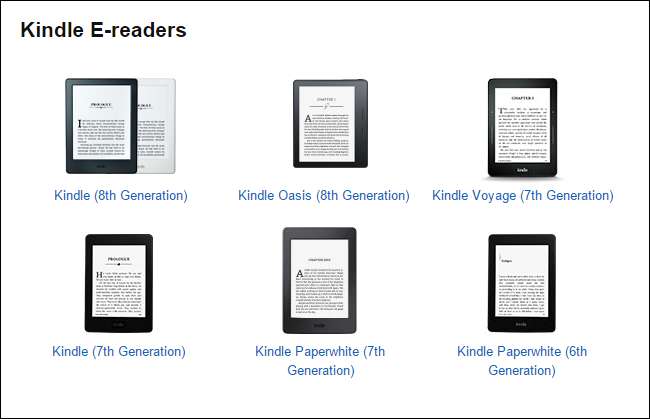
Po wybraniu modelu zobaczysz link do pobrania z podanym numerem aktualnej wersji. Zwróć uwagę na numer wersji, ale jeszcze go nie pobieraj.
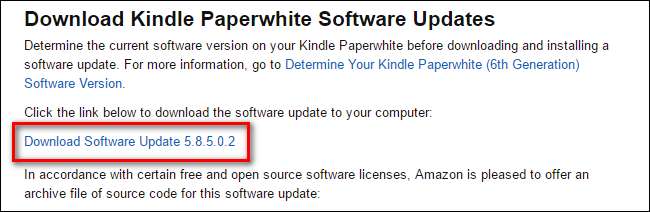
Przed pobraniem aktualizacji potwierdź, że numer wersji jest wyższy niż bieżąca wersja na Twoim Kindle. Na swoim Kindle, przejdź do Menu> Ustawienia> Menu> Informacje o urządzeniu. Zobaczysz ekran podobny do poniższego.
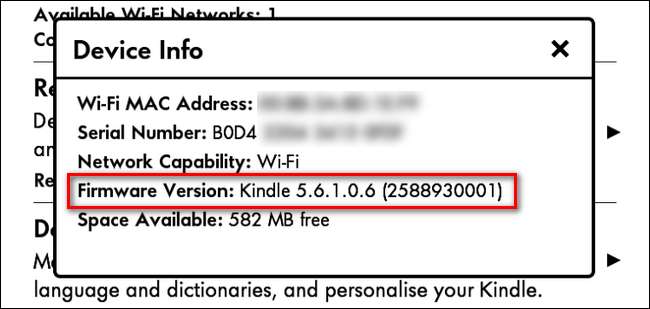
Oczywiście wersja oprogramowania układowego, którą mamy w naszym Paperwhite (5.6.1), jest za najnowszą wersją w chwili pisania tego tekstu (5.8.5). Gdzieś po drodze dostaliśmy letnią aktualizację 2016, ale przegapiliśmy dużą aktualizację z jesieni 2016, która zapoczątkowała nowy układ ekranu głównego. Teraz, po potwierdzeniu rozbieżności między najnowszą wersją a naszą wersją, możemy pobrać plik aktualizacji. Kliknij łącze „Pobierz aktualizację oprogramowania [version number]”. Aktualizacja zapisze się jako plik .bin.
Krok trzeci: Skopiuj aktualizację do swojego Kindle i zainstaluj ją
Po zakończeniu pobierania podłącz Kindle Paperwhite do komputera za pomocą kabla USB i skopiuj plik aktualizacji .BIN do katalogu głównego Kindle Paperwhite. Plik musi znajdować się w folderze najwyższego poziomu, więc jeśli komputer podłącza Kindle jako dysk F, ścieżka do skopiowanego pakietu aktualizacji powinna mieć postać F: \ update_kindle_[version number].bin
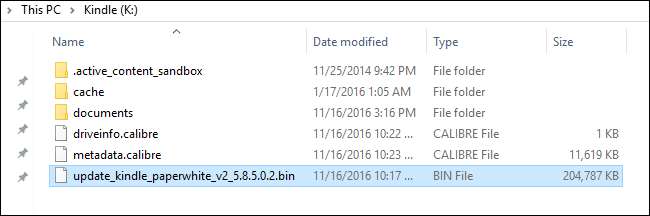
Po umieszczeniu pliku w katalogu głównym urządzenia Kindle, kliknij prawym przyciskiem myszy dysk Kindle i wybierz Wysuń, aby odmontować go z systemu. Śmiało i odłącz go.
Teraz wystarczy poinstruować Kindle, aby zaktualizował się za pośrednictwem systemu menu Kindle. Na Kindle, przejdź do Menu> Ustawienia, aby wejść do menu ustawień, a następnie ponownie dotknij przycisku Menu w menu ustawień i wybierz „Zaktualizuj swój Kindle”. Naciśnij OK i poczekaj. (Jeśli opcja „Zaktualizuj swój Kindle” jest wyszarzona, oznacza to, że Kindle nie mógł zlokalizować pliku .bin; potwierdź, że umieściłeś go w katalogu głównym i spróbuj ponownie.)
Po ponownym uruchomieniu Kindle (nie martw się, jeśli ponowne uruchomienie i aktualizacja zajmie minutę lub dłużej), powtórz proces sprawdzania wersji, patrząc w menu Informacje o urządzeniu. Powinien zostać wyświetlony zaktualizowany numer wersji, a w przypadku nowszych wersji systemów operacyjnych Kindle możesz nawet przeczytać informacje o wersji bezpośrednio na urządzeniu, dotykając przycisku „Więcej informacji”:
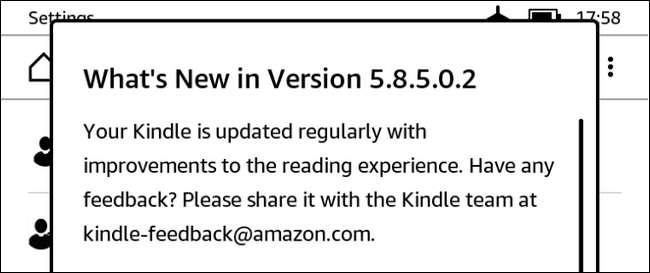
Twój Kindle jest teraz na bieżąco z najnowszymi funkcjami i nie musisz czekać, aż urządzenie automatycznie zaktualizuje się bezprzewodowo. Mamy nadzieję, że przyszłe aktualizacje OTA przebiegną sprawniej, ale jeśli już wiesz, gdzie szukać, możesz łatwo ręcznie pobrać aktualizację i odświeżyć Kindle do najnowszej wersji.







